Statisticile site-ului WordPress nu se afișează? Cauze și remedieri.
Publicat: 2021-09-28Dezvăluire: Această postare conține linkuri afiliate. Este posibil să primesc compensații atunci când dați clic pe link-urile către produse din această postare. Pentru o explicație a Politicii mele de publicitate, vizitați această pagină . Multumesc pentru lectura!
Cuprins
- Statisticile site-ului WordPress nu apar din cauza Jetpack.
- Statisticile site-ului WordPress nu se afișează pe tabloul de bord dacă utilizați Jetpack. Cauze posibile și remedieri:
- Modificări în setările temei.
- Conflict de pluginuri.
- Blocarea XML-RPC.
- Eșantionarea datelor și setări.
- Alte opțiuni de plugin pentru a adăuga statistici site la tabloul de bord WordPress?
- Statisticile site-ului WordPress nu arată concluzii.
Statisticile site-ului WordPress nu apar din cauza Jetpack.
Iată câteva posibile cauze pentru care Statisticile site-ului dvs. WordPress nu apar în tabloul de bord WordPress:
- Modificări în setările temei.
- Conflict de pluginuri.
- Blocarea XML-RPC.
- Eșantionarea datelor și setări.
În această postare, vom trece mai întâi peste posibilele cauze de mai sus pentru care statisticile site-ului dvs. WordPress nu se afișează dacă utilizați Jetpack și vă vom oferi câteva remedieri rapide pentru acestea.
Vă vom oferi, de asemenea, câteva alternative de plugin WordPress Site Stats pe care le puteți instala pe tabloul de bord WordPress, care vă vor oferi și Statistici pentru site-ul dvs.
Statisticile site-ului WordPress nu se afișează pe tabloul de bord dacă utilizați Jetpack. Cauze posibile și remedieri:
Modificări în setările temei.
Verificați dacă ceva din setările temei s-a schimbat, poate în timpul unei actualizări. Jetpack, ca multe alte plugin-uri, folosește o funcție numită wp_footer() pentru a insera elemente precum un cod de urmărire Statistici în subsolul site-ului dvs.
Această funcție (cod) trebuie adăugată și în fișierul footer.php al temei, chiar înainte de eticheta body de închidere.
Dacă ați editat recent acel fișier, veți dori să vă asigurați că funcția wp_footer() și „codul” sunt încă acolo.
Dacă este încă acolo, veți dori să verificați pentru alt cod pe care dvs. sau dezvoltatorul temei l-ați adăugat la tema dvs., cum ar fi în bara laterală, de exemplu, care ar putea rupe tot ce urmează.
Dacă nu doriți să vă încurcați cu PHP-ul temei dvs., atunci contactați asistența temei și vedeți dacă fie au actualizat tema, fie au schimbat „funcția de subsol” din fișierul footer.php al temei.
Dacă da, spuneți-le situația dvs. cu statisticile site-ului Jetpack și vedeți dacă au o soluție.
Dacă acesta este cazul, sunt sigur că probabil nu ești primul care are această problemă și cu siguranță nu ultimul.
Conflict de pluginuri.
În multe cazuri, ca și în majoritatea problemelor legate de WordPress, acesta ar putea fi un conflict de plugin. Mulți au raportat că acest lucru a fost cauzat în special de pluginul „Complianz GDPR”, care poate bloca scriptul de urmărire a statisticilor Jetpack, în funcție de setări.
De asemenea, verificați configurația acelui plugin, luați legătura cu autorii pluginului dacă aveți nevoie de ajutor: https://wordpress.org/support/plugin/complianz-gdpr/ .
„Complianz GDPR” a rezolvat probabil problema până acum, așa că verificați pentru a vedea dacă rulați cea mai recentă versiune a pluginului lor.
Dacă nu, actualizați-l, apoi reîmprospătați pagina. Este posibil să fie nevoie chiar să vă reîmprospătați memoria cache după, înainte de a reîmprospăta pagina Statistici din tabloul de bord, doar pentru a fi sigur
- Apoi, verificați dacă există alte posibile conflicte de plugin sau teme.
Pentru a verifica alte conflicte de pluginuri, mai întâi, dezactivați toate pluginurile care rulează pe site-ul dvs. Apoi treceți la o temă implicită „Douăzeci” ceva. Dacă problema dispare, activați pluginurile unul câte unul pentru a identifica sursa problemei. Apoi activați-vă tema.
Pentru a face lucrurile mai ușor de diagnosticat, instalați pluginul Health Check .
În fila „Depanare”, puteți, de asemenea, să faceți clic pe butonul pentru a dezactiva toate pluginurile și pentru a schimba tema pentru dvs. Toate în timp ce sunteți încă conectat, fără a afecta traficul normal și nici vizitatorii site-ului dvs.
Blocarea XML-RPC.
Este posibil să blocați statisticile Jetpack blocând XML-RPC.
Potrivit WordPress.org, „ XML-RPC este un protocol de apel de procedură la distanță (RPC), o caracteristică inclusă în WordPress, care permite transmiterea datelor. Folosește HTTP ca mecanism de transport și XML pentru a-și codifica apelurile.”
Dacă nu utilizați tehnologii de la distanță și aplicații mobile pentru a vă actualiza site-ul WordPress, este posibil să nu fiți familiarizat cu XML-RPC.

Pentru cei neinițiați, puteți utiliza xmlrpc.php pentru a stabili o conexiune de la distanță la WordPress și pentru a face actualizări site-ului dvs. fără a vă conecta direct la sistemul dvs. WordPress.
XML-RPC este într-adevăr util pentru a activa conexiuni la distanță între diverse aplicații externe și WordPress.
Funcționalitatea XML-RPC a fost activată în mod implicit începând cu WordPress 3.5.
Puteți activa sau dezactiva această funcție accesând Tabloul de bord WordPress la: Tabloul de bord >> Setări >> Scriere. Derulați în jos la „Publicare la distanță”, apoi bifați sau debifați „XML-RPC” și salvați modificările.
Pe de altă parte, dezactivarea acestei funcții poate ajuta la îmbunătățirea securității site-ului dvs. Deoarece hackerii pot folosi această funcție și pentru atacuri pe site-ul dvs. Așa că mergeți cu atenție.
Iată o soluție și o analogie grozavă care urmează de la James Huff , un moderator la WordPress.org.
„Din păcate, blocarea XML-RPC nu este o soluție excelentă pentru combaterea riscurilor de securitate. Este asemănător cu a-ți vinde mașina pentru că nu vrei să fie furată.
Fișierul XML-RPC al site-ului dvs. este un fel ca o poartă de comunicare către site-ul dvs. Jetpack, aplicațiile pentru mobil WordPress și alte plugin-uri și servicii vor folosi acest fișier pentru a comunica cu site-ul dvs. Dacă aceasta este blocată, veți avea alte probleme să apară pe drum din aceleași motive.
Dacă utilizați pluginuri de securitate, încercați să vă conectați cu cele dezactivate temporar. Dacă nu aveți niciunul sau dacă nu a funcționat, vă sugerez să contactați furnizorul dvs. de găzduire și să le cereți să deblocheze XML-RPC al site-ului dvs. Cei mai populari furnizori de hosting au reușit să găsească alte modalități de a-și proteja serverele fără a fi nevoiți să vă împiedice site-ul și capacitatea de a folosi serviciile cu site-ul dvs. WordPress.”
Dacă nu ați făcut nicio modificare la activarea XML-RPC a site-ului dvs., poate că compania dvs. de găzduire a făcut unele modificări. Așadar, consultați asistența furnizorului dvs. de găzduire în acest sens.
Eșantionarea datelor și setări.
Dacă eșantionarea datelor este activată pe site-ul dvs. și „rata de eșantionare” este setată mai mare decât cifrele dvs. reale de trafic, acest lucru ar putea cauza unele probleme cu statisticile site-ului dvs. WordPress să nu se afișeze.
Mai întâi, verificați dacă este pornit sau oprit. Dacă este activat, dar site-ul dvs. este destul de nou și nu primește încă mult trafic, atunci dezactivarea sau reducerea „Ratei de eșantionare a datelor” ar trebui să o rezolve.
De fapt, ar putea fi o idee bună să o dezactivați pentru moment, deoarece traficul site-ului dvs. ar putea să nu fie încă atât de mare.
În plus, dacă utilizați un plugin de stocare în cache, asigurați-vă că îi ștergeți memoria cache după dezactivarea eșantionării datelor pentru ca modificările să aibă efect imediat. Apoi dă-i câteva zile și vezi cum funcționează.
Alte opțiuni de plugin pentru a adăuga statistici site la tabloul de bord WordPress?
Iată câteva plugin-uri grozave care vă vor oferi acces la statisticile site-ului dvs. WordPress chiar din tabloul de bord al site-ului dvs. WordPress.
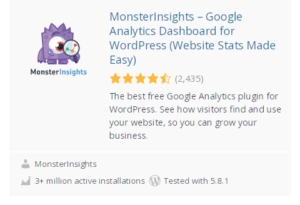 | 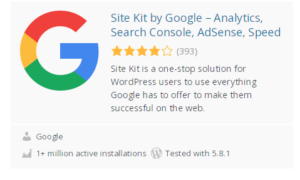 |
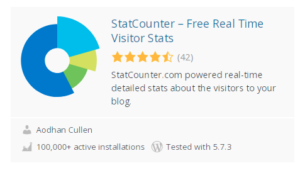 | 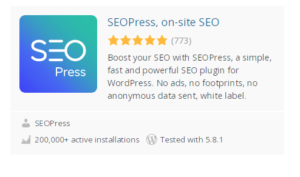 |
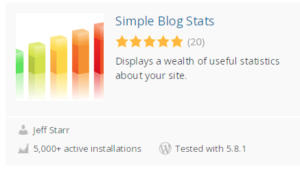 | 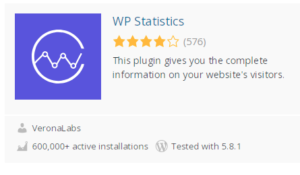 |
Statisticile site-ului WordPress nu arată concluzii.
După cum puteți vedea, dacă aveți Jetpack instalat pe site-ul dvs. WordPress cu statisticile sale pe tabloul de bord, uneori acele statistici ale site-ului ar putea să nu se afișeze pentru unele dintre cauzele pe care le-am enumerat mai sus.
Pentru cauzele pe care le enumerasem mai sus, v-am dat și câteva posibile remedieri pentru ele. Cu toate acestea, la fel ca majoritatea problemelor legate de WordPress, mai mult ca sigur, se datorează unui conflict de plugin.
De asemenea, ți-am oferit câteva plugin-uri alternative WordPress Site Stats. Aceste pluginuri Site Stats sunt simple, ușor de instalat și vă vor oferi toate elementele de bază de care aveți nevoie pentru a rula eficient site-ul dvs. WordPress în ceea ce privește traficul site-ului dvs., ce caută utilizatorii dvs., ce citesc, cum l-au găsit. (cuvinte cheie folosite etc.
Aceste instrumente vă pot ajuta apoi să creați mai mult conținut legat de cele mai vizitate postări.
